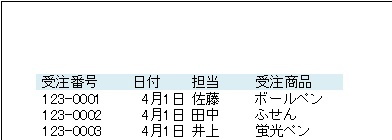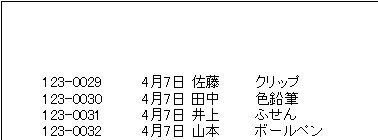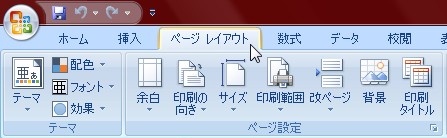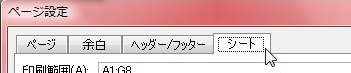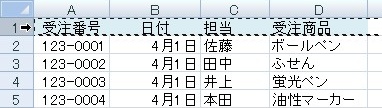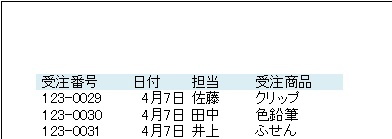【エクセル2007】一行目を固定して印刷するには?
 エクセルで表を作成し印刷プレビューで
エクセルで表を作成し印刷プレビューで
確認すると、タイトルが次のページに
表示されていないときがあります。
タイトルが1ページ目だけしか
表示されていないので、
見づらくなってしまいます。
1ページ目
2ページ目
しかし、
『どうすれば、一行目を固定して
印刷することができるの?』
と頭を抱えている人もいるでしょう。
そこで今回は、
「一行目を固定して印刷する設定方法」
についてご紹介していきます。
この記事の目次
一行目を固定して印刷する設定方法
それで始めていきましょう。
「ページレイアウト」タブをクリックして移動する
はじめに「ページレイアウト」タブを
クリックして移動します。
「ページ設定」グループの「印刷タイトル」をクリックする
「ページレイアウト」タブをクリックしたら
「ページ設定」グループの「印刷タイトル」
をクリックしてください。
「シート」タブをクリックして移動する
「印刷タイトル」をクリックすると
「ページ設定」ウィンドウが出てきます。
「ページ設定」ウィンドウの「シート」
タブをクリックしましょう。
(開かれた際に「シート」タブに
なっているので省略可です)
「印刷タイトル」欄の「タイトル行」で一行目をクリックする
「シート」タブをクリックしたら
「印刷タイトル」欄の「タイトル行」で
一行目をクリックします。
「タイトル行」右側にある入力バーを
一度クリックしてから一行目を
クリックしてください。
「印刷プレビュー」ボタンをクリックする
「タイトル行」で一行目をクリックしたら
「ページ設定」ウィンドウの下部にある
「印刷プレビュー」ボタンをクリック
しましょう。
確認して「印刷」ボタンをクリックする
1ページ目
2ページ目
「印刷プレビュー」ボタンをクリックすると
印刷画面に切り替わります。
その画面にある印刷プレビューで
2ページ目以降に一行目が表示されて
いることを確認してください。
一行目が表示されていたら画面左側の
上部にある「印刷」ボタンをクリック
しましょう。
「印刷」ウィンドウの「OK」ボタンをクリックして印刷する
「印刷」ボタンをクリックしたら
「印刷」ウィンドウが出てきます。
そのウィンドウ下部にある
「OK」ボタンをクリックして
ください。
そうすると、一行目を固定して
印刷することができます。
まとめ
- 「ページレイアウト」タブをクリックして移動する
- 「ページ設定」グループの「印刷タイトル」をクリックする
- 「シート」タブをクリックして移動する
- 「印刷タイトル」欄の「タイトル行」で一行目をクリックする
- 「印刷プレビュー」ボタンをクリックする
- 確認して「印刷」ボタンをクリックする
- 「印刷」ウィンドウの「OK」ボタンをクリックして印刷する
お疲れ様でした。
一行目を固定して印刷することは
できましたでしょうか?
「ページ設定」機能を使えば
簡単にタイトルを固定できるので
活用していきましょう。
あなたの作業が、今よりも効率的に
進められることを心より応援しております。